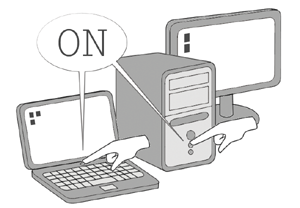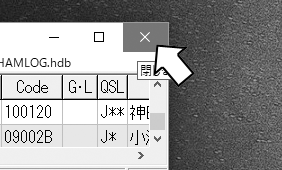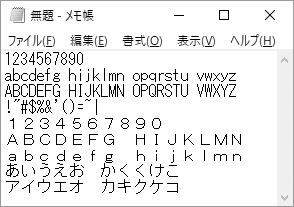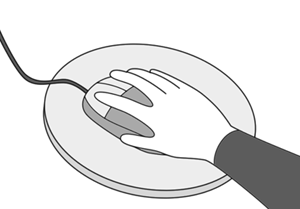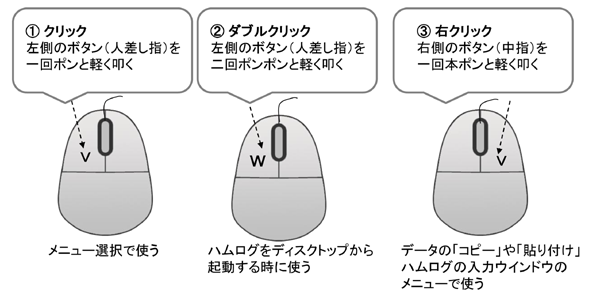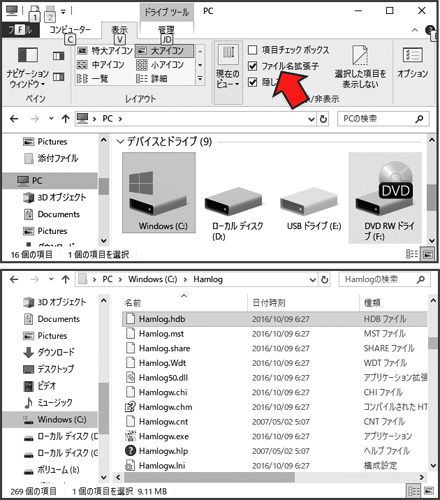1 ハムログを使うための七つの基本操作
「ハムログを使いたいが,パソコンを使ったことがないので心配!」とお悩みの方から,「どの程度パソコンが使えればハムログを利用できますか?」の質問がありましたので,これにお答えします.
ハムログを使うためにはパソコンの基本として,次の七つの操作ができるようにしましょう.
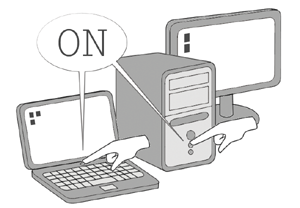
【1】 電源ONとログオン
パソコンをスタートする方法を学習します.
図1-2に示すようにパソコンの電源を入れましょう.
電源を入れてしばらく待つと,ログオン画面が表示されます.パスワードが設定されている場合はパスワードを入力します.
しばらく待つとWindows が立ち上がります.

【2】 ログオフと電源OFF
パソコンの終了方法を学習します.
Windowsディスクトップ上のスタートメニューから終了オプションを指定して,パソコンのログオフをします.
パソコンはいきなりコンセントを抜いたり元電源を切ったりしてはいけません.
パソコンは図1-3に示す手順でログオフを行うと,自動的に電源が切れます.
① スタートボタンをマウスクリックします.
直ぐ上の電源マークをクリックします.
② 右側に出てくるポップアップメニューから「シャットダウン」をマウスクリックします.
 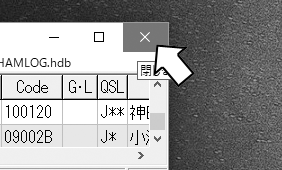
【3】 プログラムの起動と終了
PCのディスクトップ上のアイコンをダブルクリックしてプログラムを起動します.
各アプリのファイル・メニューから,あるいはタイトルバーの「X」をクリックしてプログラムを終了させることを覚えます.
● ディスクトップ上のアイコンから起動
図1-4に示すように,ディスクトップ上のアイコンをダブルクリックして,目的のプログラムを起動することができます.
● 「X」ボタンによるプログラム終了
Windowsのプログラムには,タイトルバーの右側に赤い「X」ボタンがあります.
図1-5に示すように,「X」ボタンを指定すると,プログラムが終了します.
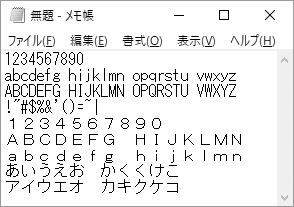
【4】 文字の入力や修正
練習のためにWindowsで用意されている「メモ帳」を起動して,キーボードから英字,数字,記号を入力したり修正したりすることを覚えましょう.
「メモ帳」は,図1-6に示す通り「スタート」「Windowsアクセサリ」「メモ帳」とたどり,起動します.
「メモ帳」が開いたら,図1-7に示すようにキーボードから文字の入力や修正の練習をしましょう.
キーボードの操作は,本章1-5 キーボードに慣れようを参照.
【5】 マウス操作
マウスでプログラムを起動したり,フォルダを開いたり,またウィンドウのサイズを調節したり表示位置を揃えたりすることができます.
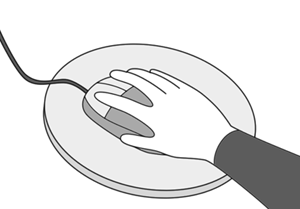
● マウスの持ち方
マウスは図1-8に示すように,右手人差し指と中指をそれぞれのボタンの上にそっと乗せ,親指と薬指小指で横からそっと包み込むように持ちます.
マウスを少し持ち上げて位置を戻すことで移動する距離を延ばせます.
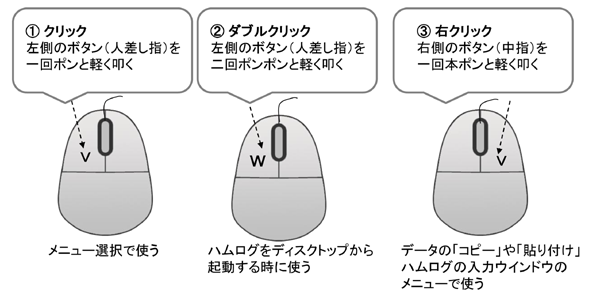
マウスの操作は,図1-9に示すように「クリック」,「ダブルクリック」,「右クリック」とあるので,それぞれ試してみましょう
● マウスドラッグ
マウスの左ボタンを押したまま,マウスを移動させる操作のことを,マウスドラッグと言います.
マウスを引きずるという意味で,範囲を指定したり,場所を移動したりする時に使います.
【6】ファイルの観察
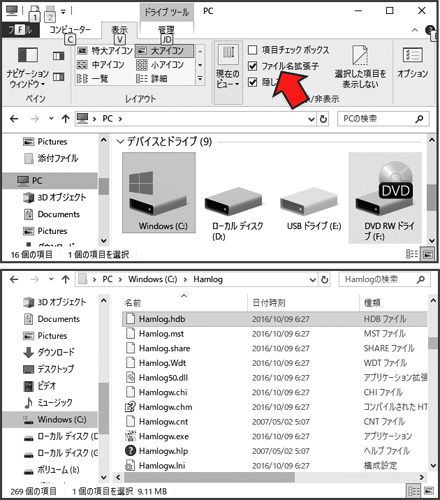
Windowsで用意されている「PC」または「エクスプローラ」を利用して,フォルダ内のファイルを観察することを覚えます.
ディスクトップ上に「PC」あるいは「コンピュータ」がある場合は,これをダブルクリックします.
見あたらない場合は,「スタート」「Windowsシステムツール」とたどり,「PC」をクリックします.
すると,図1-10に示すように「PC」が開き,ドライブが見えます.
(C:)が1台目のハードディスクまたはSSDです.ハムログのインストール先の既定値は,Cドライブ下のHAMLOGフォルダとなります.
Cドライブ下のHAMLOGフォルダの事を,「C:\HAMLOG」と表現しますので覚えます.
HAMLOGフォルダの中にハムログのプログラムHamlogw.exeやQSOデータHamlog.hdb,そのほかの管理ファイルが格納されています.
赤矢印の部分が重要です.「ファイル名拡張子」「隠しファイルを表示」に必ず「レ」チェックマークを入れましょう.
● 拡張子を覚えよう
「Hamlog.mst」や「Hamlog.hdb」等と,ファイル名のピリオドの後に「mst」「hdb」と3文字の記号が付いていますが,これを拡張子と呼びます.
この拡張子はファイルの種類を見分けるために使われます.
.exe 実行形式のプログラム
.hdb ハムログのHDBファイル(交信データ)
.mst ハムログのMSTファイル(住所マスタ)
.qsl ハムログのQSL定義ファイル
.txt テキストファイル
.lzh LHAで圧縮されたファイル
「PC」でファイルを観察した時に拡張子が表示されない時は,図1-10に示す「PC」の画面から「表示」をクリックし「ファイル名拡張子」にチェックマークを入れます.
【7】ファイルを開く
Windowsで用意されている「PC」を利用して,フォルダ内の目的のファイルを探し出し,それをダブルクリックすることで,そのファイルを開くことができます.
ここまで「ハムログ入門ガイド」で説明しています.
7つの基本操作+One
+One としてファイルのコピーとファイルの移動の操作を覚えましょう
【ファイルのコピー】とは例えばHamlogのフォルダーから交信データHamlog.hdbをUSBメモリーに移動します.
HamlogのフォルダーにはHamlog.hdb(同じもの)が残っています.
これをファイルのコピーと言います.
【ファイルの移動】とは例えばHamlogのフォルダーから交信データHamlog.hdbをUSBメモリーに移動します.
HamlogのフォルダーにはHamlog.hdbは消えています.
これをファイルの移動と言います.
移動に失敗すると大切なデータが消えてしまう恐れがありますのでデータはコピーを行い,コピー先のデータを確認してからコピー元のデータを削除することをお勧めします
【ファイルのコピーの方法】
コピーするファイルを右クリックし、表示されるメニューから「コピー」をクリックします
「PC」「コンピューター」等開き、ファイルをコピーする場所(フォルダー)を開きます.
コピーする場所の何もない所を右クリックし、表示されるメニューから「貼り付け」をクリックします.
ファイルがコピーされたことを確認します.
【ファイルの移動の方法】
移動するファイルを右クリックし、表示されるメニューから「切り取り」をクリックします
「PC」「コンピューター」等開き、ファイルを移動する場所(フォルダー)を開きます.
移動する場所の何もない所を右クリックし、表示されるメニューから「貼り付け」をクリックします.
|